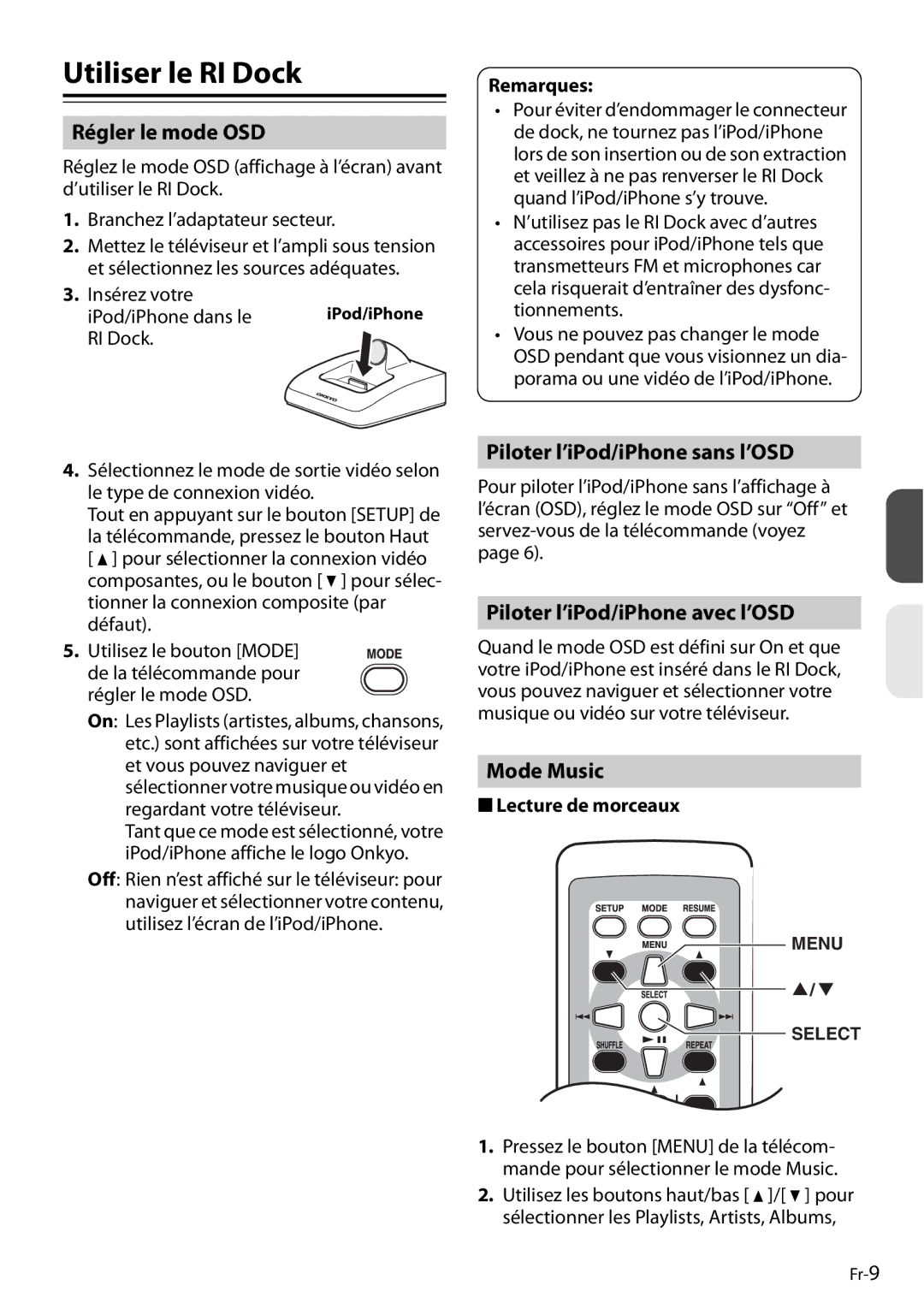Utiliser le RI Dock
Régler le mode OSD
Réglez le mode OSD (affichage à l’écran) avant d’utiliser le RI Dock.
1.Branchez l’adaptateur secteur.
2.Mettez le téléviseur et l’ampli sous tension et sélectionnez les sources adéquates.
3.Insérez votre
iPod/iPhone dans le | iPod/iPhone |
RI Dock. |
|
Remarques:
•Pour éviter d’endommager le connecteur de dock, ne tournez pas l’iPod/iPhone lors de son insertion ou de son extraction et veillez à ne pas renverser le RI Dock quand l’iPod/iPhone s’y trouve.
•N’utilisez pas le RI Dock avec d’autres accessoires pour iPod/iPhone tels que transmetteurs FM et microphones car cela risquerait d’entraîner des dysfonc- tionnements.
•Vous ne pouvez pas changer le mode OSD pendant que vous visionnez un dia- porama ou une vidéo de l’iPod/iPhone.
4.Sélectionnez le mode de sortie vidéo selon le type de connexion vidéo.
Tout en appuyant sur le bouton [SETUP] de la télécommande, pressez le bouton Haut
[![]() ] pour sélectionner la connexion vidéo composantes, ou le bouton [
] pour sélectionner la connexion vidéo composantes, ou le bouton [![]() ] pour sélec- tionner la connexion composite (par défaut).
] pour sélec- tionner la connexion composite (par défaut).
5. Utilisez le bouton [MODE] de la télécommande pour
régler le mode OSD.
On: Les Playlists (artistes, albums, chansons, etc.) sont affichées sur votre téléviseur et vous pouvez naviguer et sélectionner votre musique ou vidéo en regardant votre téléviseur.
Tant que ce mode est sélectionné, votre iPod/iPhone affiche le logo Onkyo.
Off: Rien n’est affiché sur le téléviseur: pour naviguer et sélectionner votre contenu, utilisez l’écran de l’iPod/iPhone.
Piloter l’iPod/iPhone sans l’OSD
Pour piloter l’iPod/iPhone sans l’affichage à l’écran (OSD), réglez le mode OSD sur “Off” et
Piloter l’iPod/iPhone avec l’OSD
Quand le mode OSD est défini sur On et que votre iPod/iPhone est inséré dans le RI Dock, vous pouvez naviguer et sélectionner votre musique ou vidéo sur votre téléviseur.
Mode Music
■Lecture de morceaux

 MENU
MENU
![]() /
/![]()

 SELECT
SELECT
1.Pressez le bouton [MENU] de la télécom- mande pour sélectionner le mode Music.
2.Utilisez les boutons haut/bas [![]() ]/[
]/[![]() ] pour sélectionner les Playlists, Artists, Albums,
] pour sélectionner les Playlists, Artists, Albums,